笔记本电脑重装Win10系统查看电脑配置的方法
时间:2017-02-22 09:14:52
笔记本电脑重装Win10系统查看电脑配置的方法。网络已离不开我们的生活。自然需要买电脑上网,看视频等等。但买电脑可不能随便买啊,如果电脑配置不好,那不是浪费钱吗?所以买一台电脑也的买一台配置好的电脑啊!那么我们要怎么查看Win10电脑的配置情况呢?下面,就由小编和大家介绍一下重装Win10系统查看电脑配置的方法,希望小编的分享能够帮助到大家!
笔记本电脑重装Win10系统查看电脑配置的方法:
一、系统属性查看电脑配置
在win10 系统的开始菜单上右击,点击“控制面板”选项,再点击“系统安全”中的“系统” ,然后就有电脑的整体配置情况了。如下图。
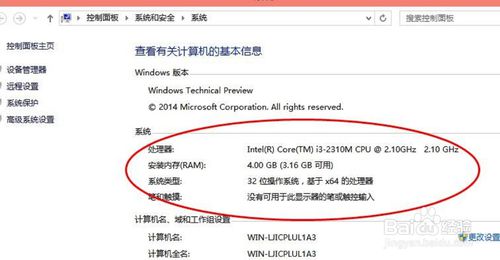
二、设备管理器查看电脑配置
在“系统”的左边栏中找到“设备管理器”并点击进入,可以看到CPU、显卡、声卡、网卡等配置信息。如图,下面是我的电脑CPU信息(我的是Core i3 2310M,双核,四线程,所以显示是“4”个cpu)。
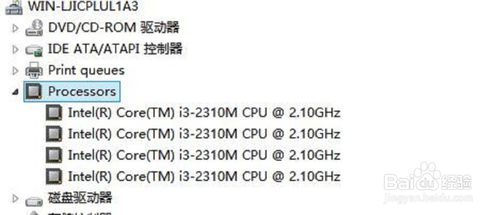
显示适配器是显卡信息,音频输入输出是麦克风和声卡信息。
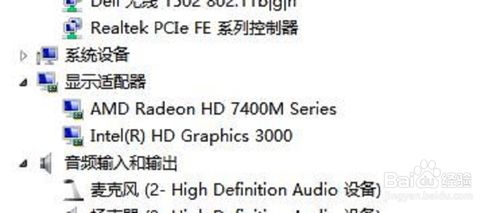
三、DirectX诊断信息查看电脑配置
在“运行”中输入“dxdiag”,回车。
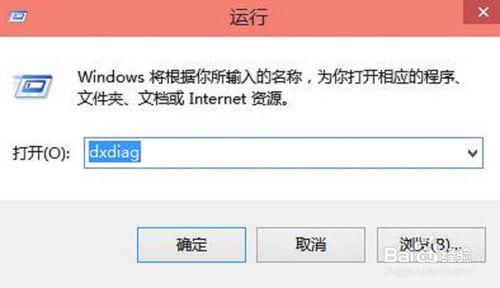
在打开的directX系统诊断信息中,就会看到电脑的配置信息。
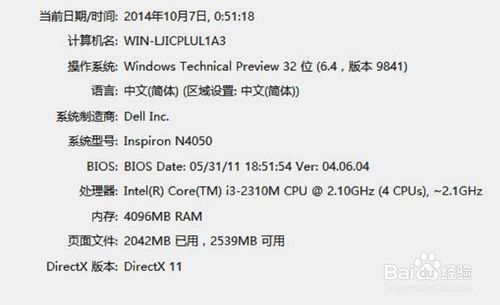
在“显示”菜单项,可以看到显卡的信息。
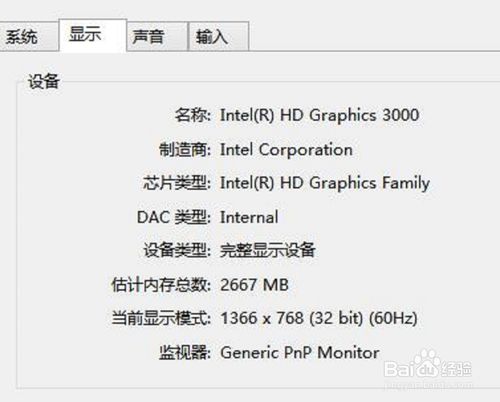
以上便是关于笔记本电脑重装Win10系统查看电脑配置的方法,希望小编的的分享能够帮助到大家!




